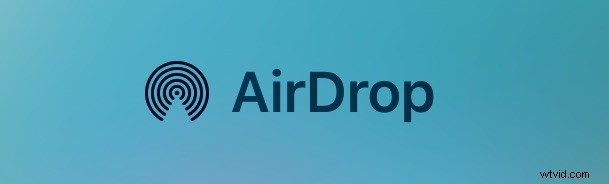
AirDrop to świetny protokół udostępniania plików dla systemów iOS i Mac OS, który umożliwia użytkownikom szybkie i łatwe przesyłanie plików, zdjęć, kontaktów i innych danych między iPhone'ami, iPadami, iPodem touch i Mac OS X. Ale czasami AirDrop to robi. W ogóle nie pojawia się w systemie iOS, co oczywiście uniemożliwia działanie funkcji udostępniania czegokolwiek, nie mówiąc już o znalezieniu kogoś, z kim można to udostępnić. Funkcja AirDrop, która nie pojawia się w Control Center, jest jednym z najczęstszych problematycznych problemów z AirDrop w iOS, ale zwykle jest to łatwa naprawa.
Zakładamy, że na Twoim iPhonie, iPadzie lub iPodzie touch działa najnowsza wersja systemu iOS, jeśli nie, zaktualizuj ją przed przejściem dalej, przechodząc do opcji Ustawienia> Ogólne> Aktualizacja oprogramowania, ponieważ aktualizacje systemu iOS często się rozwiązują błędów, zapewniając jednocześnie większą kompatybilność z innymi urządzeniami z tą samą wersją. Aby uzyskać najlepsze wyniki dzięki AirDrop, zazwyczaj potrzebujesz, aby każde urządzenie działało z najnowszą dostępną wersją oprogramowania systemowego.
Poprawka powodująca, że AirDrop nie wyświetla się w Centrum sterowania iOS
Istnieje kilka potencjalnych powodów, dla których AirDrop nie jest widoczny, jeśli niedawno zaktualizowałeś iPhone'a lub iPada do nowej wersji iOS, może się okazać, że AirDrop jest ukryty, a nie brakujący. Od iOS 11 i nowszych AirDrop jest teraz schowany za innymi opcjami sieciowymi, innymi słowy, AirDrop jest tam, ale jest ukryty, dlatego aby ujawnić AirDrop, musisz wykonać następujące czynności:
- Otwórz Centrum sterowania i poszukaj ikon Wi-Fi i Bluetooth
- Naciśnij mocno panel sieciowy Centrum sterowania, aby wyświetlić dodatkowe opcje sieciowe, w tym AirDrop
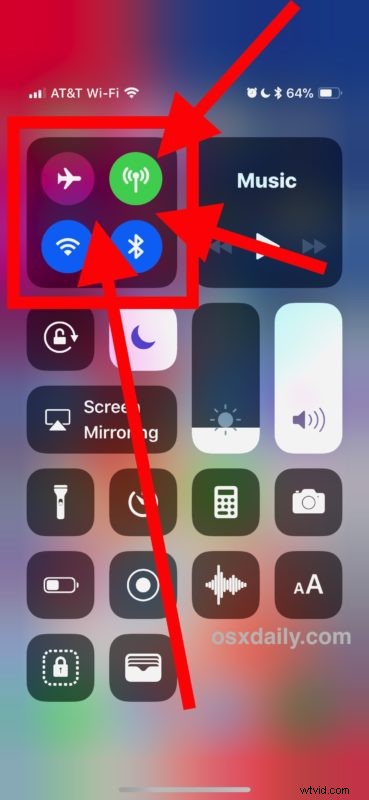
To pomyliło wielu użytkowników z nowymi wersjami iOS, ale AirDrop można znaleźć w Centrum sterowania iOS 11 dzięki tej twardej technice naciskania przycisków sieciowych.
Naprawianie brakującego AirDrop w Centrum sterowania iOS
Zakładając, że wypróbowałeś powyższą sztuczkę i nadal nie znajdujesz AirDrop lub korzystasz z wcześniejszej wersji systemu iOS i nie znajdujesz AirDrop w Centrum sterowania, i zakładając, że Twoje urządzenie i wersja iOS obsługują AirDrop, tak jak każde nowoczesne wydanie, oto następna najpopularniejsza rozdzielczość, gdy AirDrop nie wyświetla się na iPhonie, iPadzie lub iPodzie touch w Centrum sterowania iOS:
- Otwórz aplikację Ustawienia w iOS i przejdź do „Ogólne”
- Teraz przejdź do „Ograniczeń” i wprowadź hasło urządzenia, jeśli zostaniesz o to poproszony
- Spójrz na listę ograniczeń dla „AirDrop” i upewnij się, że przełącznik jest w pozycji ON
- Wyjdź z Ustawień i ponownie otwórz Centrum sterowania, AirDrop będzie widoczny
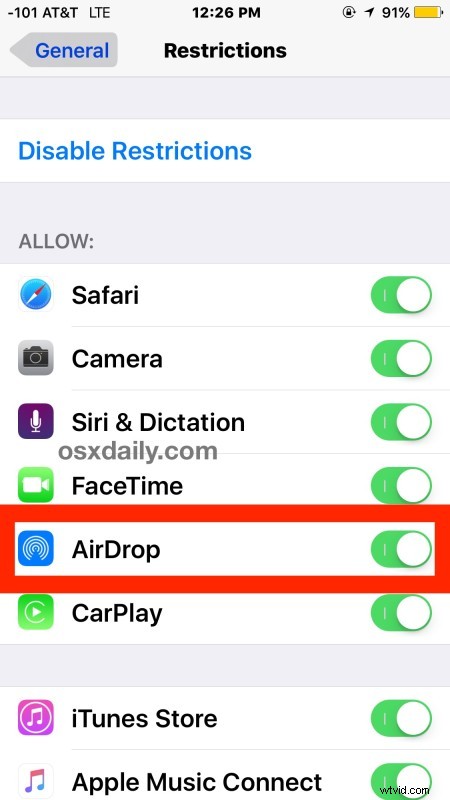
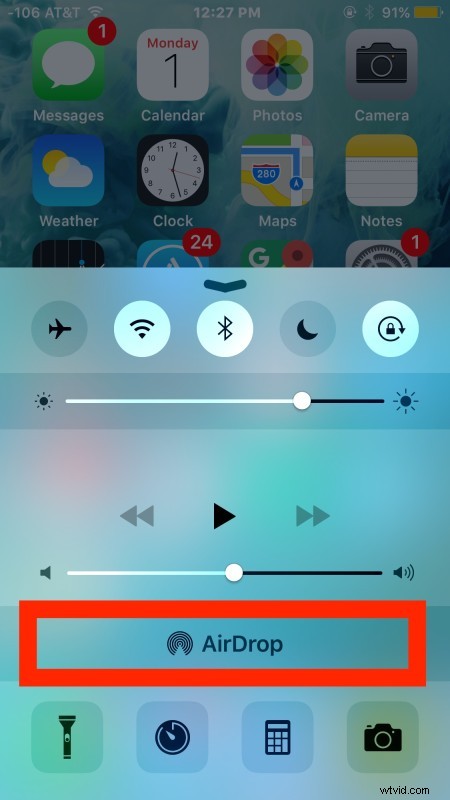
Oto przed i po, przed, gdy AirDrop się nie wyświetla i dlatego w ogóle nie może działać (ponieważ nie jest włączony), a po z AirDrop nie jest już ograniczony, ponieważ funkcja została skutecznie włączona i może teraz działać zgodnie z przeznaczeniem :
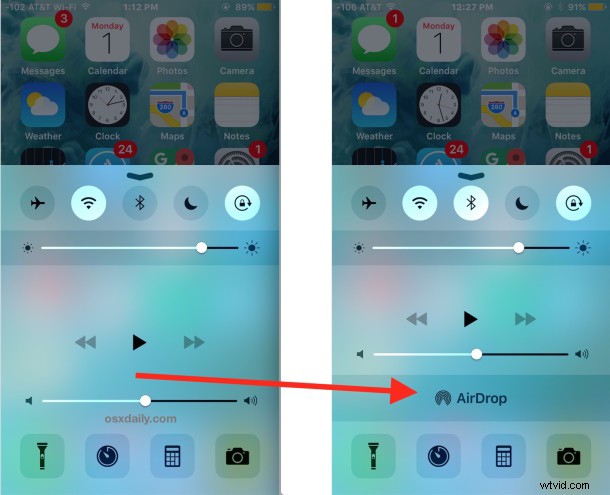
Teraz wróć do Control Center, włącz tę funkcję, a AirDrop powinien działać w celu udostępniania bez incydentów. Jeśli ustawisz AirDrop na Tylko kontakty w celu zachowania prywatności, możesz tymczasowo przełączyć AirDrop w tryb „Wszyscy”, aby nie miał problemu ze znalezieniem kogoś w pobliżu.
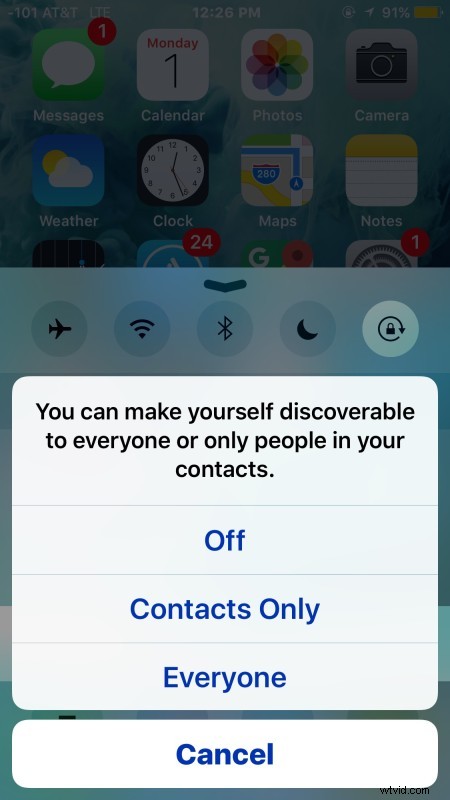
Tylko pamiętaj, aby ponownie wyłączyć AirDrop lub wrócić do "Kontaktów", gdy skończysz z niego korzystać.
Czasami użytkownicy mogą potrzebować ponownie uruchomić iPhone'a, iPada lub iPoda touch, aby AirDrop wyświetlał się konsekwentnie po wykonaniu tej czynności, ale powinien pojawić się natychmiast bez ponownego uruchamiania systemu. Być może zastanawiasz się, dlaczego AirDrop znalazłby się w sekcji ograniczeń, jeśli nie wyłączyłeś tej funkcji, ale nie zawsze jest na to jasna odpowiedź, a widziałem wiele urządzeń z systemem iOS, na których AirDrop został skutecznie wyłączony w systemie iOS przez mając włączone ograniczenie. Po prostu wyłączenie tej opcji pozwala AirDrop pojawiać się w Centrum sterowania i w większości przypadków ponownie pracować nad udostępnianiem.
Czy masz inne wskazówki dotyczące AirDrop dla iPhone'a, iPada lub iPoda touch? Daj nam znać w komentarzach.
